Safari 浏览器如何开启阅读模式和浏览桌面网站?分享 3 个小技巧
2023-09-02 458Safari 作为 iOS 系统自带的一款原生浏览器,保持了简洁便捷的风格,不像一些第三方浏览器需要登录才能正常使用,加载网页的速度更快,还具备很多人性化的功能:
Safari 阅读模式
当我们浏览网页里面的文章时,有些网页会加载很多图片,影响阅读效率。只需点击界面左上角的图标,即可将网页净化为阅读模式,并可以设置界面背景色及文字大小。
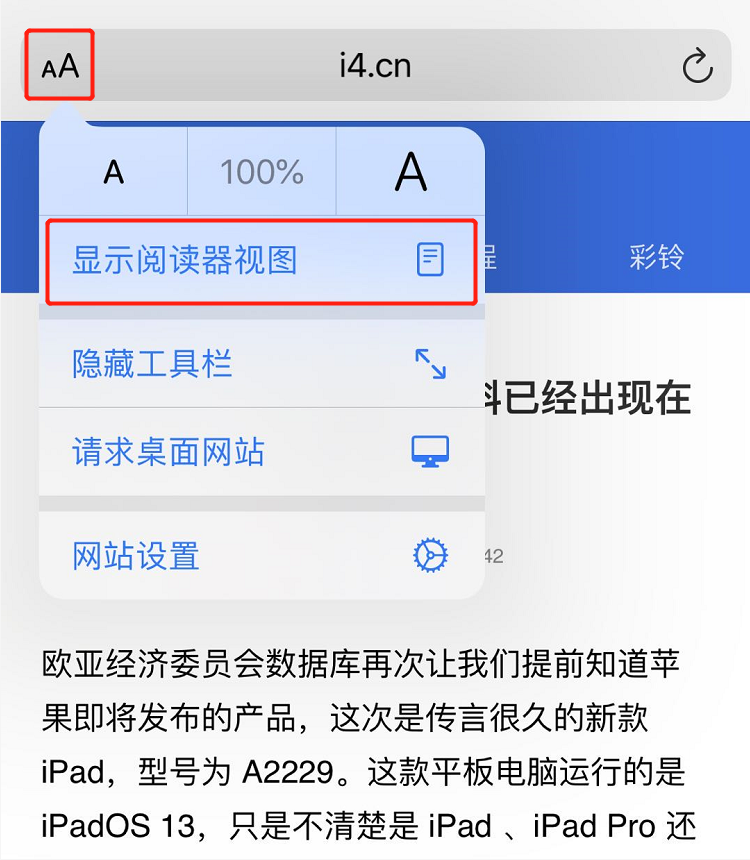
查看网页最近关闭的标签
当我们不小心误关一些重要的网页,可以通过以下方式找回。
点击页面右下角的多页面图标:
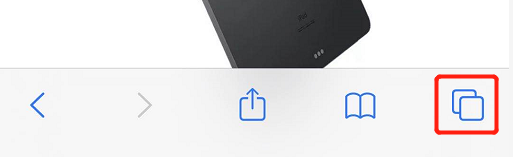
长按界面底部的加号,即可打开最近关闭的标签页:
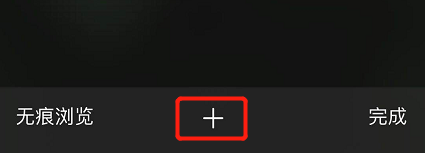
移动端网页转 PC 端
手机浏览器默认的网页打开方式是移动端网页,界面可能会缺少一些功能,可以通过以下方式将网页转为 PC 端的打开方式。
操作步骤:点击左上角的“AA”图标,选择“请求桌面网站”即可。
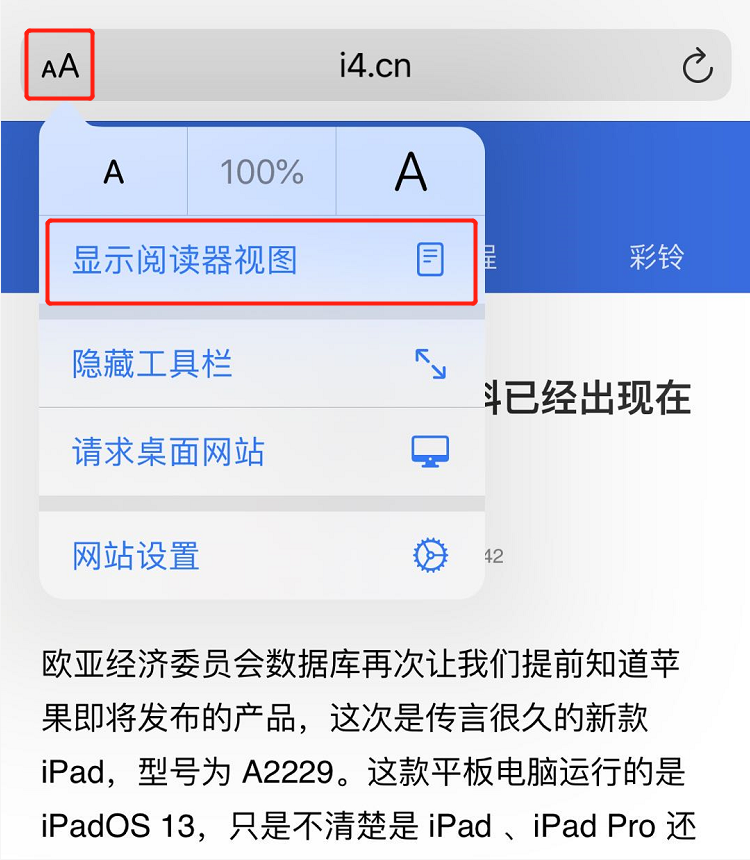
在以上弹框的“网站设置”中,还能设置查看该网页时,自动打开桌面站点。
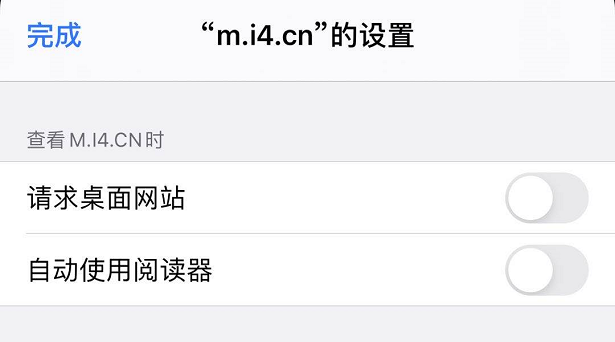
相关资讯
查看更多-

可在桌面上欣赏 3D 球赛,苹果 Vision Pro 版 NBA 官方应用获更新
-

苹果分享 macOS 15 Sequoia 技巧,Mac 启动行为由你掌控
-

拆解报告:ANKER安克240W 8合1桌面快充插座A91B2
-

苹果专利探索“瑞士军刀”设备:移动时变身 iPad,桌面办公时成为 Mac
-

抖音热搜攻略:掌握这些技巧,让你的视频脱颖而出!
-

微信私域获客秘籍:精准客户采集与运营技巧大揭秘
-

短视频高效分发与自媒体批量上传实战技巧
-

小红书内容制胜法则:批量发布技巧与高效素材库构建
-

苹果 iOS 18.2 新功能:iPhone 灵动岛、锁屏实时显示 Safari 下载进度
-

小红书宝贝教程批量发布与抖音作品批量隐藏技巧
最新资讯
查看更多-

- AI人工智能加持,体验未来科技,Unitree宇树 Go2 Air四足机器狗开箱
- 2025-02-08 260
-

- 小红书企业号直播全攻略:如何高效运营与互动?
- 2025-02-07 212
-

- DeepSeek写自媒体文章真的靠谱吗?小心这些隐藏的风险!
- 2025-02-07 213
-

- CDN加速:如何挑选最优方案,助力网站速度与SEO双提升?
- 2025-02-05 283
-

- 春节“优爱腾芒”会员大促,单月低至5元疯抢后,涨价潮悄然跟进
- 2025-02-03 293
热门应用
查看更多-

- 快听小说 3.2.4
- 新闻阅读 | 83.4 MB
-

- 360漫画破解版全部免费看 1.0.0
- 漫画 | 222.73 MB
-

- 社团学姐在线观看下拉式漫画免费 1.0.0
- 漫画 | 222.73 MB
-

- 樱花漫画免费漫画在线入口页面 1.0.0
- 漫画 | 222.73 MB
-

- 亲子餐厅免费阅读 1.0.0
- 漫画 | 222.73 MB
-
 下载
下载
湘ICP备19005331号-4copyright?2018-2025
guofenkong.com 版权所有
果粉控是专业苹果设备信息查询平台
提供最新的IOS系统固件下载
相关APP应用及游戏下载,绿色无毒,下载速度快。
联系邮箱:guofenkong@163.com